Der Plesk Backup Manager im Detail
Der Backup Manager bietet viele Funktionen um alle Daten und Konfigurationen zu sichern. Als Speicherort wird normalerweise der Servereigene Speicher angegeben, was für Backups eher ungeeignet ist. Bei uns wird hier eine separate Datenpartition aus einem anderen Brandabschnitt verwendet indem wir für das Verzeichnis in das die lokalen Plesk Backups gespeichert werden eine separate Partition eines anderen Speichers hinzufügen. Dieser kommt aus unserer Cloud und ist an einem anderen Standort gespeichert.
Für den Endkunden sind die Plesk Backups aber eine tolle Sache. Man kann schnell mal eine Datei, oder Datenbank wiederherstellen, oder sich selbst ein zusätzliches Backup erstellen bevor man Änderungen an der Seite durchführt.
Die Übersicht der täglichen Backups

In dieser Ansicht werden alle erstellten Backuppunkte angezeigt. In diesem Fall wird täglich ein inkrementelles Backup aller Daten um 23:16 erstellt und zusätzlich noch eins um 4 Uhr morgens. Das Backup um 23:16 wurde vom Admin des Servers erstellt und gilt Serverweit für alle Accounts. Das um 4 Uhr ist ein zusätzlich eingestelltes Backup des Endkunden. Somit stehen immer 2 unterschiedliche Backups am Tag zur Verfügung.
Inkrementelle Backups und vollständige Backups
In dem Beispiel werden inkrementelle Backups erstellt, weil in dem Fall nur die Veränderten Dateien gespeichert werden und somit Speicherplatz eingespart werden kann.
In den Einstellungen kann man angeben in welchem Intervall vollständige Backups erstellt werden sollen, beispielsweise monatlich. Dann werden täglich nur die veränderten Daten gespeichert und man hat monatlich ein frisches vollständiges Backup vorliegen.
In dem Beispiel sieht man gut, dass täglich immer die selbe Menge gespeichert wird, also beispielsweise 3,45MB. Im Wesentlichen sind das dann eMails die eintreffen, oder Datenbanken. Letztere werden täglich neu geschrieben und beinhalten immer alle Daten. Eine Datenbank lässt sich nicht inkrementell speichern.
Backups planen und sinnvoll einstellen.
Der Backup Planer ermöglicht es ein zusätzliches Backup zu erstellen. Serverweit ist für jeden Tag bereits ein inkrementelles Backup geplant. Wer möchte kann hier dann aber beispielsweise noch ein zusätzliches Backup erstellt werden.
Oben links muss zunächst die Backup-Aufgabe aktiviert werden. In diesem Beispiel dann täglich um 4:00 Uhr morgens.
Ausgewählt ist auch das inkrementelle Backup, sodass nur geänderte Daten + Datenbanken gespeichert werden.
Die Maximale Anzahl der Dateien für vollständige Backups ist 2, sodass hier maximal 2 vollständige Backups gespeichert werden. bei einer monatlichen Erstellung eines vollständigen Backups wären das dann maximal 2 Monate.
Man muß hier aber dringend aufpassen nicht zu viele Daten zu sichern. Die selbst erstellten Backups zählen zum Gesamtspeicherplatz. Wenn dieser schon zu 50% ausgelastet ist wird es mit 2 vollständigen Backups wohl nicht funktionieren.
Sinnvollerweise verwendet man dieses eigene Backup nur für Datenbanken die dann noch einmal zwischendurch gespeichert werden.
Bei den Backup-Einstellungen kann man definieren was hier gespeichert werden soll. In dem Beispiel die Konfiguration des Accounts, eMails und Inhalte sowie alle Dateien und Datenbanken. Das tolle hierbei ist, dass auch die Kennwörter der Postfächer, etc. gespeichert werden.
Protokolldateien sollte man nicht mit speichern. Zum einen wegen der DSGVO weil möglicherweise personenbezogene Daten gespeichert werden, aber auch aus Platzgründen.
Zusätzlich kann man noch weitere Dateien ausschliessen.
Bei Fehlern kann man sich auch per eMail benachrichtigen lassen.

Wiederherstellung von Daten und Konfigurationen
Ein Backup ist ganz nett, aber wirklich hilfreich ist es nur, wenn die Datenwiederherstellung auch funktioniert.
Im Menü kann man hierzu einfach auf den Backuppunk klicken um Daten wiederherzustellen.
In diesem Fall möchte ich die Datei wp-config.php aus der Installation wiederherstellen. Dazu wähle ich einfach im Menü die Art des wiederherzustellenden Objekts aus, also “Dateien von Domains” und kann dann ähnlich wie im File Manager die passende Datei oder Verzeichnisse auswählen die zurückgespielt werden sollen.
Hier sollte man beachten, dass man die Dateien vorher im Account löscht, sonst kann es sein, dass zwar die Daten wiederhergestellt wurden, aber ggf. andere Dateien die zwischenzeitlich dazugekommen sind noch vorhanden sind. Bei einzelnen Dateien ist das kein Problem, aber bei ganzen Verzeichnissen sollte man die Daten vorher entfernen.
Man kann natürlich auch andere Dinge wiederherstellen zum Beispiel die Website, Zertifikate (eher unsinnig), Datenbanken oder eMailkonten.
Leider lassen sich keine einzelnen eMails wiederherstellen, aber dafür gibt’s ja auch ehrlich gesagt das eMail Archiv.
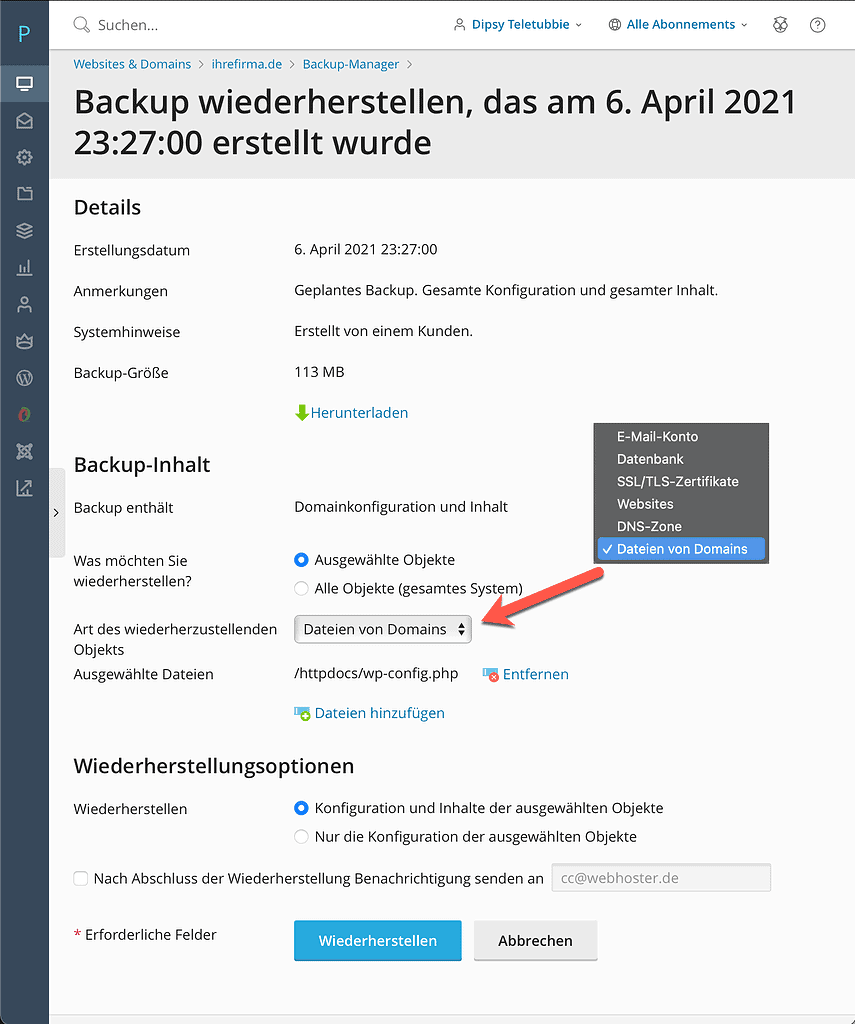
Videoanleitung
Schau dir im Video an wie das funktioniert. Man kann im Grunde nicht viel falsch machen. Das kostenlose Backup Tool ist jedenfalls sehr hilfreich und hat schon einige Kunden gerettet =)
Der Manager ist ein gutes Selfservice-Tool für Kunden die schnell ein Backup erstellen wollen, z.B. vor Updates, oder einzelne Dateien wiederherstellen wollen. In der Regel stehen die Daten für 2-4 Wochen zur Verfügung. Separate Backups werden per Snapshot in einem anderen System erstellt.
